VS2008 SP1制作安装程序离线安装.Net Framework3.5
VS2008 SP1制作安装程序离线安装.Net Framework3.5
這兩天都在弄一個 Windows Setup 專案,希望弄得盡善盡美,直到剛剛終於大功告成,但當我想將 .Net Framework 3.5 SP1 的安裝檔也加入到我的 Setup 專案時(如下圖),卻發現專案無法編譯。
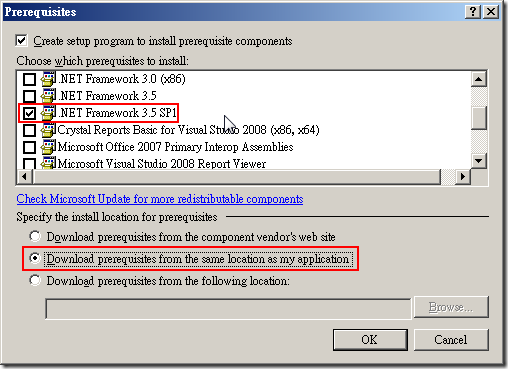
錯誤訊息如下:
The install location for prerequisites has not been set to ‘component vendor’s web site’ and the file ‘DotNetFX35SP1/dotNetMSP/x86/NetFX3.0-KB936705-v6000-x86_RTM_en.msu’ in item ‘.NET Framework 3.5 SP1′ can not be located on disk. See Help for more information.
解決的方式如下:
- 先取得 .NET Framework 3.5 Service Pack 1 (Full Package) ( 231 MB )
- 再根據 Visual Studio 2008 SP1 readme 的 2.3.1. General Issues 章節進行修正即可!
由於中文版的 Visual Studio 2008 SP1 讀我檔案 文件品質有問題,照著做很容易做錯,因此修正的流程補充說明如下:
- 先找到 [Program Files]/Microsoft SDKs/Windows/v6.0A/Bootstrapper/Packages/DotNetFX35SP1 目錄,若是 x64 架構 [Program Files] 請替換成 C:/ProgramFiles(x86)
- 用「記事本」開啟該目錄下的 Product.xml 文件
- 將以下片段插入到 <PackageFiles CopyAllPackageFiles=”IfNotHomeSite”> 這行下方:
<PackageFile Name="TOOLS/clwireg.exe" />
<PackageFile Name="TOOLS/clwireg_x64.exe" />
<PackageFile Name="TOOLS/clwireg_ia64.exe" />
- 找到<PackageFileName=”dotNetFX30/XPSEPSC-x86-en-US.exe” 這行與 <PackageFile Name=”dotNetFX30/XPSEPSC-amd64-en-US.exe” 這行,並將這兩行的 PublicKey 原本的值改成以下的值 ( 請注意複製的時候不要複製到空白字元 ):
3082010A0282010100A2DB0A8DCFC2C1499BCDAA3A34AD23596BDB6CBE2122B794C8EAAEBFC6D526C232
118BBCDA5D2CFB36561E152BAE8F0DDD14A36E284C7F163F41AC8D40B146880DD98194AD9706D0574476
5CEAF1FC0EE27F74A333CB74E5EFE361A17E03B745FFD53E12D5B0CA5E0DD07BF2B7130DFC606A2885758
CB7ADBC85E817B490BEF516B6625DED11DF3AEE215B8BAF8073C345E3958977609BE7AD77C1378D33142F
13DB62C9AE1AA94F9867ADD420393071E08D6746E2C61CF40D5074412FE805246A216B49B092C4B239C74
2A56D5C184AAB8FD78E833E780A47D8A4B28423C3E2F27B66B14A74BD26414B9C6114604E30C882F3D00B
707CEE554D77D2085576810203010001
- 將 Product.xml 存檔。
- 將已下載的 .NET Framework 3.5 Service Pack 1 (Full Package) 解壓縮到任意暫存目錄,解壓縮的方法必須透過指令執行:dotNetFx35.exe /x: (或用WinRAR解压)
- 解壓縮後,該目錄會多出一個WCU目錄,在裡面又會有一個dotNetFramework目錄,請將WCU/dotNetFramework目錄下所有的目錄與檔案都移至[ProgramFiles]/Microsoft SDKs/Windows/v6.0A/Bootstrapper/Packages/DotNetFX35SP1 目錄下。完成後的圖示如下:

- 如上圖標紅框的部分是 語言包(Language Pack) 的部分,各位在 Visual Studio 2008 SP1 讀我檔案 的 2.3.1. 章節裡也可以下載的到,照著目錄放置下載後的檔案即可。 以 Chinese (Traditional) 為例,檔案下載後的目錄結構會變成以下這樣: (简体中文目录名是:zh-CHS)
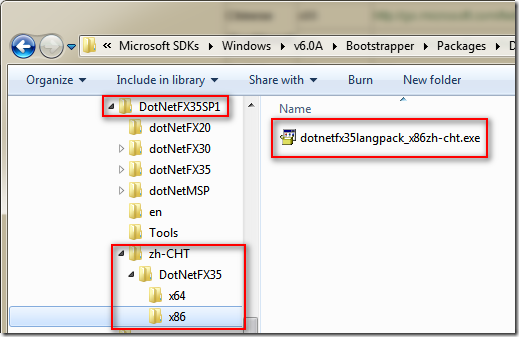
转载自:http://blog.miniasp.com/post/2009/04/How-to-use-dotnet-35-sp1-Bootstrapper-Packages-in-Setup-Project.aspx
.NET Framework 3.5 sp1离线安装解决方案:
方案一:
第一 下载.net Framework 3.5 Service pack 1 (Full Package) 231MB 安装包后dotnetfx35.exe,用WinRAR将其解压缩。
http://www.microsoft.com/downloads/details.aspx?familyid=D0E5DEA7-AC26-4AD7-B68C-FE5076BBA986&displaylang=zh-cn
第二 下载中文简体语言包。
http://www.microsoft.com/downloads/details.aspx?displaylang=zh-cn&FamilyID=8489ed13-b831-4855-96f7-dd35e4c02a20
文件名 文件大小
dotnetfx35langpack_ia64zh-CHS.exe 16.9 MB
dotnetfx35langpack_x64zh-CHS.exe 33.3 MB
dotnetfx35langpack_x86zh-CHS.exe 27.4 MB
一般用户下载dotnetfx35langpack_x86zh-CHS.exe 即可
说明:也可从vs2008 sp1 提取,里面dotnetfx35langpack_x64zh-CHS.exe和 dotnetfx35langpack_x86zh-CHS.exe都有,前提是你已经下载了VS2008 sp1。
第三 将语言包dotnetfx35langpack_x86zh-CHS.exe复制到第一步解压缩的/wcu/dotNetFramework /dotNetFX35/x86文件夹里。
(如果是x64位的,可将dotnetfx35langpack_x64zh-CHS.exe 复制到/wcu/dotNetFramework/dotNetFX35/x64文件夹里。)
第四 点击运行dotNetFx35setup.exe,可彻底的离线安装了。安装之后需要重启计算机。
方案二:
解压后,在命令后运行安装文件,命令后加上:/lang:ENU
VS2008 SP1制作安装程序离线安装.Net Framework3.5相关推荐
- 用 .Net Framework 4.0 制作的安装程序来安装 .Net Framework 4.0 编写的程序
文章题目看起来有点绕,解释一下,假如你基于框架写了一个程序,想装到客户机上,但是客户机上可能并没有安装框架,因此你的程序需要预先将框架安装在目标机上,然后再执行一些安装程序的标准功能,如创建快捷方式. ...
- Airflow的安装:在线安装、离线安装、问题汇总
Airflow的安装:在线安装.离线安装.常见问题汇总 文章目录 Airflow的安装:在线安装.离线安装.常见问题汇总 前言 理想的安装过程 安装总结 实际的安装过程 python的安装 步骤1:获 ...
- Docker 安装教程|在线安装、离线安装和脚本文件安装
在Linux系统上安装Docker有3种方式,分别为在线安装.离线安装以及脚本文件安装,其中最常用也是官方推荐的安装方式就是在线安装.接下来将在 Ubuntu16.04系统上分别针对这3种安装方式进行 ...
- 计算机无法启动安装程序,win7电脑无法安装程序或安装的程序不能运行怎么办...
win7电脑无法安装程序或安装的程序不能运行怎么办?在计算机的操作.运行中,难免遇到应用程序无法安装或者无法正常启动运行的问题,这对我们使用计算机带来了很大的不便,而各种不同的程序不能正常运行,又不可 ...
- Gitlab在线安装、离线安装、搭建、使用等详细介绍,不能再详细了……
Gitlab在线安装.离线安装.搭建.使用等详细介绍,不能再详细了-- 1.下载安装 1.1 下载 1.2安装 1.2.1 在线安装 1. 安装依赖包 2. 设置 SSH 开机自启动并启动 SSH 服 ...
- 用inno setup做的安装程序,安装过程中被360报如下风险
用inno setup做的安装程序,安装过程中被360报如下风险,请问大家有碰到过没有? 我看了下,好像就是最后生成卸载程序时报出来的,在将setup.tmp拷到unins000.exe时,360认为 ...
- c#打包安装程序默认安装路径设置
c#打包安装程序默认安装路径设置
- win10安装sql server2000卡住在“安装程序正在安装 Microsoft 数据访问组件 (MDAC)...
win10安装sql server2000卡住在"安装程序正在安装 Microsoft 数据访问组件 (MDAC)...",这个问题之前遇到过几次,每次处理的结果都是大同小异,现在 ...
- IDEA安装阿里巴巴编码规范插件的两种方式详解(在线安装和离线安装)
这篇文章主要介绍了IDEA安装阿里巴巴编码规范插件的两种方式详解(在线安装和离线安装),本文通过截图给大家展示的非常详细,需要的朋友可以参考下 目录 1.在线安装: 2.离线安装: IDEA安装阿里巴 ...
最新文章
- java抓取网页标题内容_[Java教程]java 网页页面抓取标题和正文
- React Native进行签名打包成Apk
- 大整数减法c语言_C语言学习笔记(一)
- Linux服务器通过LVM扩展其磁盘空间
- 自学python之路(day2)
- [概统]本科二年级 概率论与数理统计 第八讲 大数定律与中心极限定理
- Oracle多行函数
- 搭建Git Server - Centos+Gitosis
- 【招聘(深圳)】TCL通讯科技控股有限公司
- 使用Maven配置JBoss / Wildfly数据源
- Unity手游之路十自动寻路Navmesh之跳跃,攀爬,斜坡
- kickstart技术安装操作系统
- Android APP漏洞自动化静态扫描检测工具-Qark
- u盘文件突然不见了怎么样才能恢复呢?
- 在ASP.NET MVC中使用Boostrap实现产品的展示、查询、排序、分页
- 服务器网口显示感叹号,业务服务器或更新服务器连接失败(认证失败,黄色感叹号)怎么回事?...
- DRM dumb,prime介绍
- metamask连接不上本地私有节点,报错“无法获取链 IC,您的 RPC URL 地址是正确的么”
- Android 分割线
- stm32f103zet6 hello world
